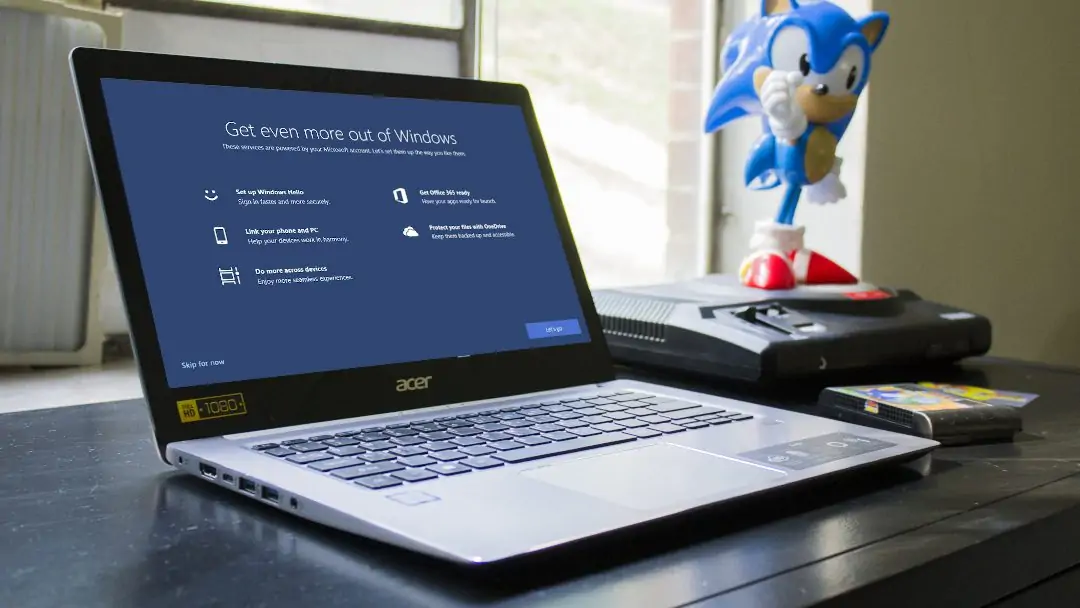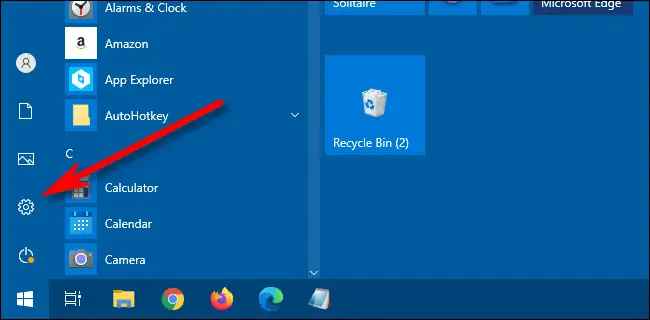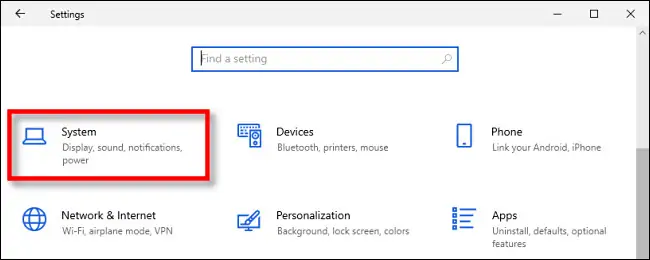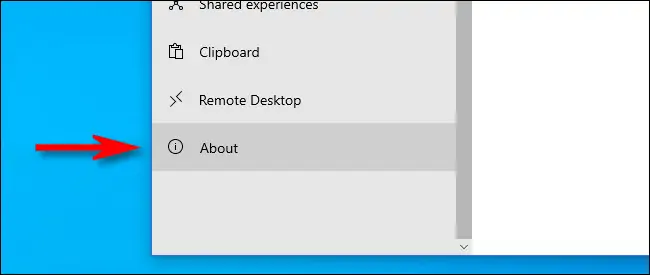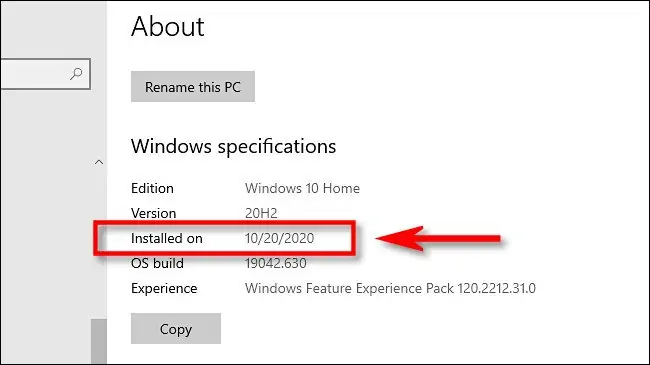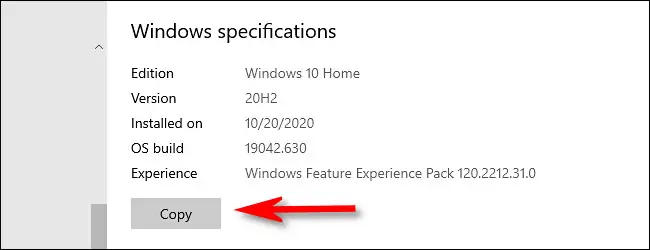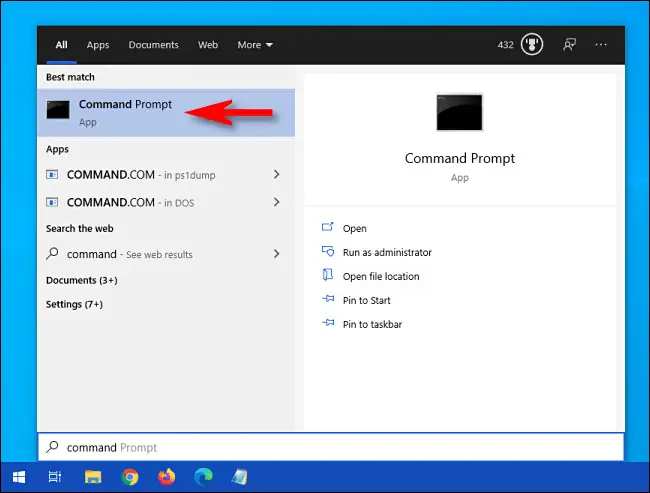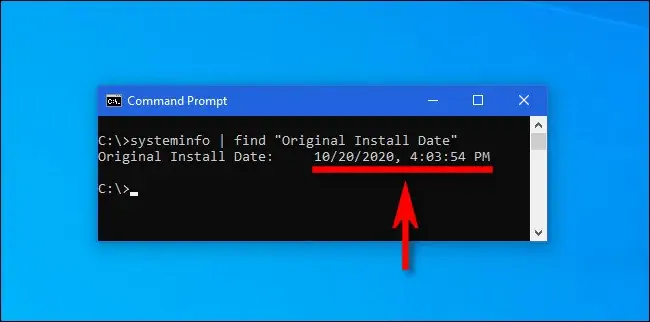مایکروسافت در سالهای اخیر هر ساله ۲ آپدیت بزرگ و مهم برای ویندوز ۱۰ منتشر کرده است. سایر آپدیتها بستههای بروزرسانی امنیتی، درایورها و پچهای کوچک است. شاید برایتان سوال شده که آخرین بار چه زمانی آپدیت بزرگی را نصب کردهاید، خوشبختانه چک کردن آپدیتهای نصب شده امکانپذیر و بسیار ساده است.
در ادامه به نحوهی چک کردن آپدیتهای مهم ویندوز ۱۰ که تاکنون روی سیستم شما نصب شده میپردازیم.
بررسی آپدیتهای نصب شده از طریق اپ Settings
برای اجرا کردن اپلیکیشن Settings، میتوانید از منوی استارت و آیکون چرخدنده در گوشهی پایین آن استفاده کنید.
روش سریع برای اجرا کردن Settings ویندوز ۱۰، استفاده از کلید میانبر Win + I است.
در صفحهی اصلی تنظیمات روی گزینهی System کلیک کنید.
و در صفحهی بعدی و ستون کناری، روی تب About کلیک کنید که در انتهای لیست قرار گرفته است.
اکنون در سمت راست به آنچه روبروی Installed on نوشته شده توجه کنید که تاریخ نصب آخرین بروزرسانی بزرگ است. اگر نسخهی نصب شده برایتان سوال است، به عبارت روبروی Version توجه کنید.
دقت کنید که تاریخ نصبی که در تصویر فوق مشاهده میکنید به آپدیتهای بزرگ ویندوز مربوط میشود. آپدیتهای جزئی که نصب میکنید را میتوانید از بخش دیگری از اپ تنظیمات چک کنید. در صفحهی اصلی تنظیمات روی Update & Security و سپس روی Windows Update و View Update History کلیک کنید.
برای اطلاعات بیشتر در مورد مفهوم شماره ساخت و ورژنهای ویندوز ۱۰ به مقالهی جامعی که چندی پیش منتشر کردیم توجه فرمایید:
شاید میخواهید اطلاعات سیستم خویش را برای شخص دیگری بفرستید و از او مشورت بگیرید. در این صورت به جای فرستادن عکس یا تایپ کردن دقیق اطلاعات، روی دکمهی Copy کلیک کنید تا همهچیز در کلیپبورد کپی شود. سپس در ایمیل، پیامرسان یا هر روش دیگری که برای ارسال اطلاعات سراغ دارید، اطلاعات را پیست کنید.
برای پیست کردن میتوانید از کلید میانبر Ctrl + V استفاده کنید.
چک کردن آخرین ورژن ویندوز ۱۰ نصب شده از طریق cmd
روش دوم برای چک کردن آخرین آپدیت مهم ویندوز ۱۰ که نصب شده این است که از دستورات cmd استفاده کنید. برای اجرا کردن Command Prompt میتوانید cmd یا نام کامل آن را در منوی استارت جستجو کنید و روی اولین نتیجه کلیک کنید. البته کلید Enter نیز اولین نتیجه را باز میکند.
اکنون دستور زیر را وارد کنید:
systeminfo | find "Original Install Date"
و برای اجرا کردن فرمان فوق، کلید Enter را بزنید. آنچه در خط پایینتر و پس از Original Install Date نمایان میشود، تاریخ و ساعت نصب بروزرسانی بزرگ قبلی است.
howtogeekسیارهی آیتی